Votre PC refuse obstinément de démarrer ? Vous appuyez sur le bouton d’alimentation : aucun voyant, aucun souffle de ventilateur. Parfois il s’allume une seconde avant de s’éteindre, reste figé sur un écran noir ou bloqué sur le BIOS. Le cas peut aussi se produire juste après avoir terminé le montage d’un nouvel ordinateur : rien ne se passe, malgré tous vos branchements.
Quel que soit le symptôme : absence totale de courant, extinction immédiate, écran sans signal ou boot loop ; le premier réflexe est d’isoler la cause ; chaque panne exige une approche différente.
Ce guide rassemble donc une méthode pas à pas pour identifier l’origine du dysfonctionnement et remettre votre machine en service, du simple câble d’alimentation débranché jusqu’au remplacement d’un composant défectueux.
1. Démarrer en mode sans Echec
Si votre PC s’allume mais que c’est Windows qui n’arrive pas à démarrer « booter » voici ce que vous pouvez faire.
Dans un premier temps, vous pouvez essayer de démarrer Windows en mode sans échec pour effectuer des tests au niveau du disque dur, et pour vérifier que votre système n’est pas altéré.
Pour accéder au mode sans échec de Windows, suivez les instructions suivantes si vous arrivez à accéder à Windows :
- Allez dans le menu démarrer
- Cliquez sur « Marche / Arrêt », puis cliquez sur Redémarrer en maintenant la touche Shift
- Vous arrivez dans le menu de dépannage de votre ordinateur
- Vous pouvez également essayer d’accéder au menu de démarrage avancée en appuyant sur le bouton d’alimentation de l’ordinateur pour le mettre sous tension, puis en rappuyant tout de suite pour l’éteindre. Cette opération réalisée 3 fois de suite provoque le démarrage avancé.
- Cliquez ensuite sur « Dépannage »
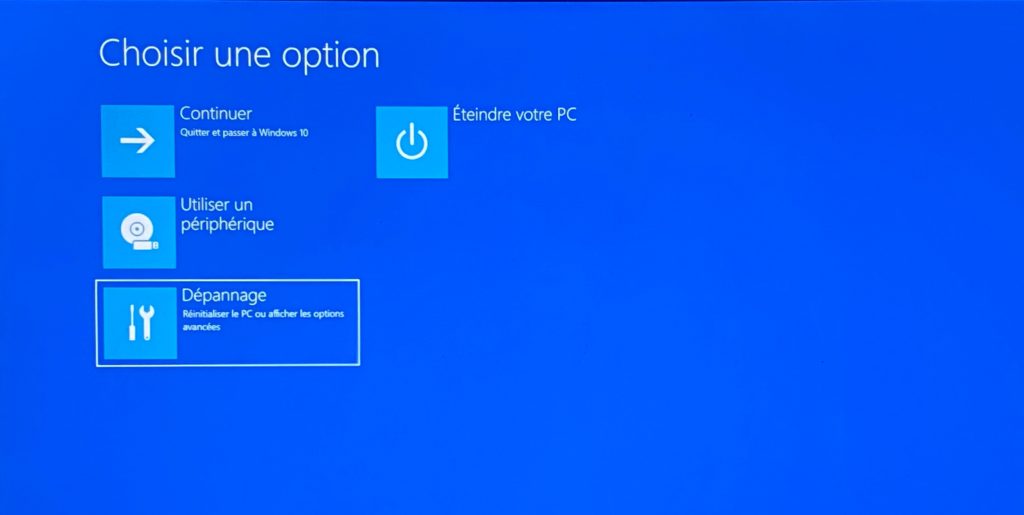
- Cliquez sur « Option avancées »
- Cliquez sur « Paramètres »
- Cliquez sur « Redémarrer »
- Vous arrivez ensuite sur le menu de redémarrage. Choisissez « Activer le mode sans échec »*

- Votre ordinateur va ensuite redémarrer en mode sans éche
Une fois l’ordinateur démarré en mode sans échec, effectuez les manipulations suivantes :
- Ouvrez l’invite de commande en mode administrateur. Pour cela tapez « invite de commande » dans la barre de recherche. Faites un clic droit, et cliquez sur « exécuter en tant qu’administrateur »
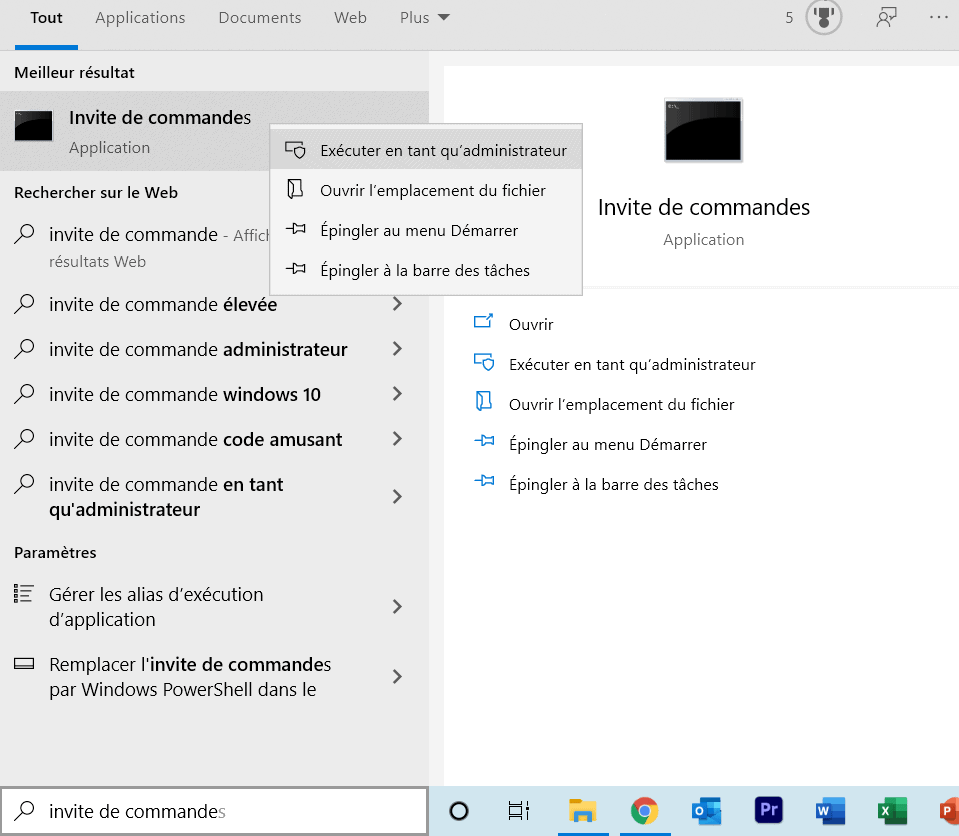
- Un fois dans l’invite de commande, tapez la commande suivante :
DISM /Online /Cleanup-image /Restorehealth
- Attendez que la réparation se termine, et redémarrez votre ordinateur.
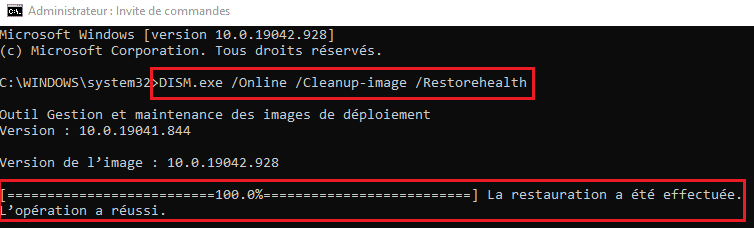
- Mettre à jour Windows et votre BIOS
Windows effectue régulièrement des mises à jour. Il vous avertit pour les mises à jour principales. Pour vérifier que certaines ne soient pas cachées, suivez ces étapes :
- Dans les paramètres, rendez-vous dans la section « Mise à jour et sécurité »,
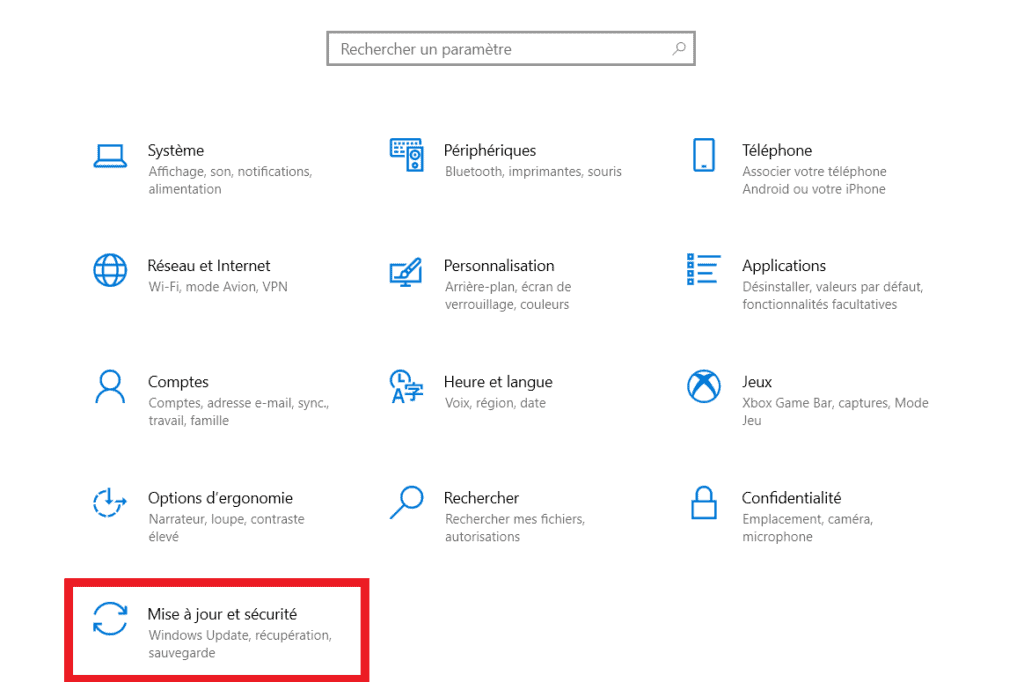
- Puis vous arriverez directement sur la partie « Windows Update » (mise à jour de Windows). Comme vous le remarquerez sur l’image ci-dessous, le message « Vous êtes à jour » est affiché. Cependant, cela peut être trompeur.
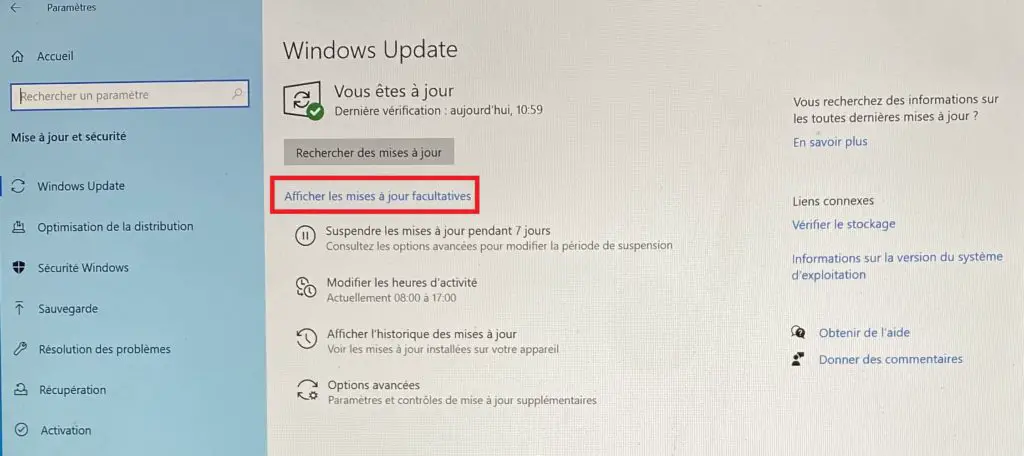
- Cliquez sur « Afficher les mises à jour facultatives ». Plusieurs mises à jour peuvent être disponibles. Ce sont les pilotes de plusieurs composants de votre ordinateur qui ont besoin d’être mis à niveau.
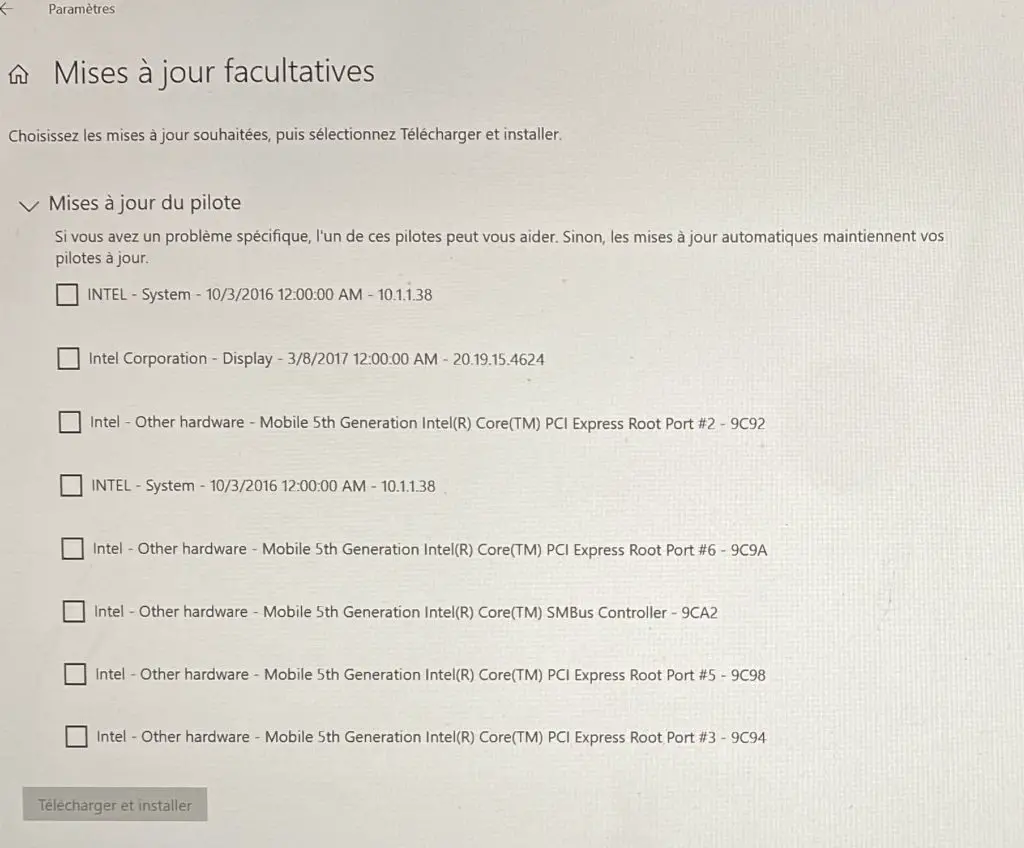
Vous pouvez également récupérer la référence de votre carte mère, et vous rendre sur le site de son constructeur pour récupérer la dernière mise à jour de votre bios/UEFI. Pour se faire, suivez ces étapes :
- Ouvrez l’invite de commande depuis la barre de recherche.
- Tapez ensuite « wmic », et appuyez sur la touche Entrée.
- Tapez « baseboard get product, manifacturer, version, serialnumber » et appuyez sur la touche Entrée.
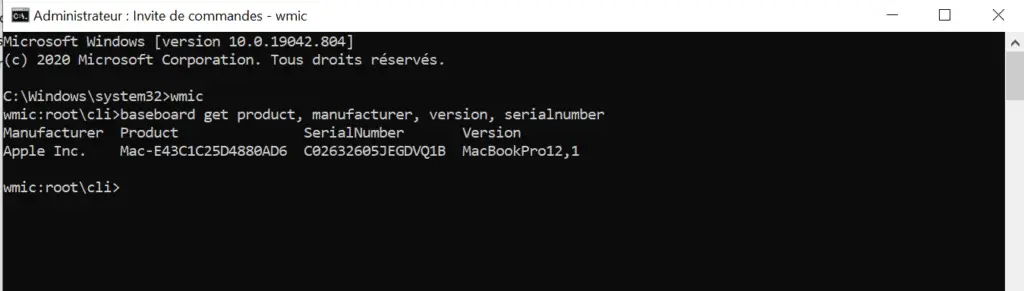
Vous aurez ainsi la référence exacte de votre carte mère pour pouvoir télécharger la dernière version du BIOS disponible.
2. Réinitialiser le BIOS de la carte mère
Si l’action précédente n’a pas fonctionné, ou que vous n’arrivez pas à lancer Windows en monde sans échec, réinitialiser le BIOS peut résoudre votre problème.
Pour ce faire, 3 méthodes peuvent être appliquées :
- Lorsque vous tentez de démarrer votre ordinateur, essayez d’accéder aux paramètres du BIOS. Pour ce faire, appuyez sur la touche Echap ou Suppr. Si cela ne fonctionne pas, essayez toutes les touches de F1 à F12. Attendez ensuite que le BIOS se charge. Lorsque vous arrivez dans les paramètres, rechercher la section dans laquelle se trouve l’option pour réinitialiser les paramètres de votre BIOS. Cette opération variera grandement en fonction du fabricant de votre carte mère.
- Une des méthodes consiste à retirer la pile CMOS de votre carte mère. Il s’agit d’une pile plate. Pour cela, il faudra ouvrir votre ordinateur. Cette opération, relativement simple sur un ordinateur de bureau, peut s’avérer beaucoup plus complexe sur un ordinateur portable, car l’accès à la carte mère y est bien plus compliqué. Avant d’effectuer cette manipulation, il vous faudra éteindre l’ordinateur, et le débrancher. Dans le cas d’un ordinateur portable, pensez à retirer la batterie pour lui ôter toute alimentation électrique. Pensez également à vous débarrasser de toute l’électricité statique, en touchant une surface métallique sans peinture. Cela vous évitera d’abimer vos composants en les touchant. Ensuite, ouvrez votre ordinateur. Sur un ordinateur de bureau, vous repérerez facilement la pile. Une petite encoche permet de la soulever pour l’enlever. Dans un ordinateur portable, il est possible que la pile ne soit pas visible au premier abord. Il faudra alors démonter d’autres parties les unes après les autres, pour finalement y avoir accès. La marche à suivre changera énormément en fonction du modèle. Référez-vous à la documentation du fabricant pour avoir le plus de détails possibles avant d’effectuer cette opération. Après avoir retiré la pile, appuyez sur le bouton d’alimentation 10 à 15 secondes afin de décharger le reste d’électricité contenue dans les condensateurs de la carte mère. Cette opération permet de réinitialiser la mémoire du CMOS, et en même temps le BIOS. Vous pouvez ensuite remettre la pile en place, et refermer le boitier.
Voici à quoi ressemble la pile CMOS

- La dernière méthode consiste à réinitialiser le cavalier. Dans un premier temps, débranchez la prise électrique de votre ordinateur. S’il s’agit d’un ordinateur portable, pensez également à retirer la batterie (sous réserve qu’elle soit amovible). Comme pour la méthode précédente, pensez à vous décharger de l’électricité statique, en touchant du métal avant de toucher aux composants, pour ne pas les abimer. Après ça, ouvrez votre boitier, et trouvez le cavalier du CMOS. En règle générale, il se trouve près de la pile CMOS, et se compose de 3 petites pattes. Si vous ne le trouvez pas, référez-vous au manuel de votre carte mère, ou à la documentation présente sur le site internet du fabricant pour avoir plus de détails. La mention CLEAR, CLR, CLEAR CMOS ou encore PSSWRD pourrait y être mentionnée. Déplacez le cavalier. Vous pouvez ensuite appuyer sur le bouton marche/arrêt pendant 10 à 15 secondes pour décharger le reste d’électricité des condensateurs, et réinitialiser le BIOS. Ensuite, remettez le cavalier dans sa position initiale, et remontez votre ordinateur.
Voici un exemple de cavalier

Une fois l’une de ces opérations effectuées, vérifiez que votre ordinateur démarre normalement
3. Vérifier l’alimentation électrique
Un PC totalement inerte – aucun voyant, aucun ventilateur – évoque d’abord une absence de courant. Avant d’ouvrir le boîtier, assurez-vous que l’électricité arrive bien jusqu’à l’ordinateur.
Contrôles externes
Testez d’abord la prise murale : branchez-y un appareil fonctionnel (lampe, chargeur). Si le courant est présent, branchez le PC directement sur cette prise, sans multiprise ni parasurtenseur ; ces accessoires défectueux sont plus fréquents qu’on ne le croit. Vérifiez ensuite le cordon d’alimentation : poussez-le fermement dans la prise IEC de l’alimentation et enclenchez l’interrupteur du bloc sur la position I. Un câble IEC standard peut se tester sur un écran ou un autre PC ; remplacez-le s’il échoue.
Contrôles côté écran
Sur une tour, l’écran peut tromper le diagnostic : répétez les mêmes tests (prise, câble, interrupteur) pour écarter une simple panne d’affichage.
Isolation des périphériques externes
Débranchez tous les périphériques : clés USB, imprimante, disque externe, hub, etc. Appuyez ensuite sur Power. Si le PC démarre, reconnectez les accessoires un à un pour identifier celui qui provoque le court-circuit logiciel ou matériel.
Inspection interne (câblage et connecteurs)
Avertissement : ouvrir un PC prémonté peut annuler la garantie. Machine hors tension, cordon secteur retiré, maintenez le bouton Power enfoncé trente secondes pour évacuer la charge résiduelle, puis enlevez le panneau latéral. Assurez-vous que les connecteurs ATX 24 broches et EPS 4/8 broches sont bien engagés. Sur une alimentation modulaire, contrôlez également la face du bloc : un câble à demi clipsé coupe instantanément le courant. Vérifiez enfin l’état des gaines ; un fil pincé contre le châssis ou une broche tordue crée facilement un court-circuit.
Démarrage minimal orienté « alimentation »
- Ne laissez branchés que la carte mère, le processeur et une barrette de RAM.
- Reconnectez les deux câbles d’alimentation principaux (ATX + EPS), rien d’autre.
- Alimentez le PC et tentez un démarrage.
— Si le système s’allume : ajoutez les autres câbles un par un pour repérer celui qui déclenche la panne.
— Si le silence persiste : suspectez le bloc d’alimentation.
Tester ou remplacer le bloc d’alimentation
Pour confirmer la défaillance du PSU, deux solutions : effectuer un test paperclip – court-circuiter la broche verte PS_ON et une noire COM, puis vérifier la rotation du ventilateur ou la présence des tensions au multimètre – ou, plus sûr, installer provisoirement un bloc connu fonctionnel et rebrancher la carte mère + CPU. Si la machine démarre avec ce second bloc, votre alimentation d’origine est hors service et doit être remplacée.
4. Les erreurs renvoyées par la carte mère
Bien qu’il soit correctement alimenté, il est possible que votre ordinateur ne s’allume pas. Cette situation est vérifiable en regardant les voyants internes de votre carte mère. Si ces voyants s’allument lorsque vous tentez d’allumer votre ordinateur, l’arrivée d’électricité se fait correctement.
C’est pourquoi, pour vous aider, les fabricants de carte mère intègrent ce que l’on appelle des codes POST (Power On Self Test), et des codes sonores. Ceux-ci permettent de générer automatiquement des tests matériels, et par l’intermédiaire de chiffres et de signaux sonores, de vous indiquer la source du problème de démarrage.
Les codes POST sont généralement composés de deux chiffres, de deux lettres, ou d’une lettre et d’un chiffre. Ils vous indiqueront quels composants génèrent des erreurs, et ils vous orienteront dans le dépannage de votre ordinateur.

Les codes sonores correspondent à des bips qui vous indiquent également des pistes sur la cause d’un disfonctionnement. Ces bips sont émis par le haut-parleur embarqué de la carte mère. Cependant, toutes les cartes mère n’en sont pas équipées.
On peut aussi retrouver surtout sur des modèles plus anciens des Debug LED :

Il est important de noter que chaque fabricant de carte mère utilise des codes différents. Il faudra donc connaître la marque et le modèle de votre carte mère, ainsi que la documentation associée, pour comprendre ses indications.
5. Mettre à jour le BIOS de votre carte mère
Lorsque les étapes précédentes ne produisent aucun résultat, et que vous n’avez ni code sonore ni code POST, l’une des solutions possibles est de mettre à jour le BIOS de votre carte mère.
Le BIOS, pour l’anglais Basin Input Output System (système élémentaire d’entrée/sortie), est le micro- logiciel de la carte mère, qui regroupe l’ensemble de ses fonctions, pour effectuer des opérations de base. C’est pourquoi, lorsqu’il n’est pas dans la version la plus récente, cela peut générer divers problèmes sur votre ordinateur.
Concernant la mise à jour, le processus variera en fonction de la marque de votre carte mère. Il faut donc se référer à sa notice, ou aller sur le site du fabricant pour connaitre la marche à suivre. Pour connaitre le modèle de sa carte mère, le mieux est de demander à celui ou à celle qui a monter votre PC de vous donner la liste des composants.
Si c’est un PC portable, chercher une mise à jour du BIOS sur le site du fabricant. Souvent il vous proposeront des mise à jour à faire, avec une méthode qui fonctionne sans avoir à aller sur Windows.
6. Tester les composants un par un : la méthode complète
Vérifier le bouton d’alimentation du boîtier
Un voyant de carte mère allumé mais un PC qui reste muet signale souvent un simple défaut de bouton Power ou de câble PWR_SW. Commencez par inspecter la carte mère : de nombreux modèles intègrent leur propre bouton d’allumage. S’il existe, pressez-le : un démarrage valide écarte toute panne interne.
En l’absence de bouton intégré, vous pouvez déclencher manuellement le démarrage :
- Repérez les deux broches marquées
PWR_SW(consultez le manuel si besoin). - Assurez-vous que l’alimentation est bien raccordée à la carte mère (ATX 24 broches) et au CPU (EPS 4/8 broches), puis que le bloc est sur « I ».
- Touchez simultanément les deux broches
PWR_SWavec l’embout métallique d’un tournevis : le contact simule l’action du bouton.
Si la machine s’allume, le fautif est soit le câble reliant le panneau avant, soit le mécanisme du bouton du boîtier : vérifiez le faisceau, essayez un câble neuf ou remplacez le panneau. Aucune réaction après ce court-circuit indique un problème plus profond (alimentation, carte mère) que vous traiterez dans les sections suivantes.
Test des composants principaux (RAM, CPU, GPU, Carte Mère)
Avant de commencer, coupez toute alimentation secteur, déchargez-vous de votre électricité statique (bracelet ESD ou simple contact prolongé sur une surface métallique reliée à la terre) et débranchez clavier, souris, clé Wi-Fi, casque, câble Ethernet : tout périphérique externe susceptible de brouiller le diagnostic.
1. La mémoire vive : premier maillon à vérifier
La RAM est la cause matérielle la plus fréquente d’un POST qui échoue. Retirez toutes les barrettes, soufflez dans les slots pour éliminer la poussière, puis ne remettez qu’une seule barrette dans l’emplacement préconisé par le manuel (souvent le slot A2).
- Allumez : si le BIOS apparaît, la barrette et le slot fonctionnent.
- Éteignez, insérez une seconde barrette et redémarrez ; répétez jusqu’à ce qu’un écran noir ou un code POST réapparaisse : la dernière barrette (ou le slot) est fautif.
Sur un portable, ouvrez la trappe SO-DIMM : testez d’abord la barrette présente, puis essayez-en une neuve si nécessaire.
2. Carte graphique : contourner la panne via l’iGPU
Lorsque la mémoire est innocente, retirez la carte graphique dédiée et branchez l’écran sur le HDMI/DisplayPort de la carte mère afin d’utiliser le circuit graphique intégré au processeur. Si le POST aboutit, le GPU, son câble PCIe ou le slot x16 est en cause. Après inspection des connecteurs, testez la carte dans une autre tour pour confirmation. Les portables dépourvus d’iGPU n’offrent pas cette manœuvre et exigent souvent un passage en atelier.
3. Supports de stockage : SSD vs HDD
Les disques durs mécaniques vieillissent mal : cliquetis, détection aléatoire dans le BIOS ou démarrage interminable. Débranchez tous les SSD/HDD, insérez une clé USB Linux / WinPE et lancez un démarrage minimal.
- Si la machine démarre, reconnectez les unités une par une en redémarrant chaque fois ; celle qui bloque le POST est défaillante. Profitez-en pour migrer vers un SSD, plus fiable et nettement plus rapide.
- Si l’ordinateur reste muet, passez à l’étape suivante : le stockage n’est pas en cause.
4. Carte mère, processeur et alimentation : la configuration minimale
Posez la carte mère hors boîtier sur un carton pour éliminer tout court-circuit lié à une entretoise déplacée. Branchez-lui uniquement le processeur, une seule barrette de RAM et les connecteurs d’alimentation ATX/EPS, puis démarrez en court-circuitant deux secondes les pins PWR_SW avec un tournevis.
Sans LED de diagnostic ni bip, la carte mère est probablement hors service. Les processeurs tombent rarement en panne ; même les Intel Core de 13e et 14e génération souffrent davantage d’un BIOS obsolète ou d’une surchauffe que d’un défaut physique réel.
5. Refroidissement CPU et pâte thermique
Une surchauffe instantanée coupe parfois l’alimentation après une seconde. Dépoussiérez d’abord radiateur, ventilateurs et grille d’alimentation à la bombe à air (machine hors tension). Suivez ensuite la procédure du constructeur pour démonter le ventirad.
Nettoyez l’ancienne pâte thermique avec un produit spécialisé ou un coton-tige légèrement imbibé d’alcool isopropylique, puis appliquez un pois de pâte neuve au centre du processeur avant de remonter le dissipateur.
6. Particularités des PC portables
Sur un laptop, les tests se limitent généralement à la RAM et, lorsque le châssis le permet, au SSD ; GPU et carte mère sont soudés. Si leur remplacement n’apporte aucun changement et qu’aucun affichage ne sort même sur un écran externe, la panne réside dans la carte mère intégrée : seule une intervention en atelier pourra sauver l’appareil, souvent pour un coût supérieur à sa valeur.

Conseiller expérimenté et expert en informatique. Mon but est d’aider le plus grand nombre à comprendre et utiliser l’informatique.







